excel如何使用格式刷神器F4
1、首先建立一个表格,为了演示方便,需要填写一些数据,如图
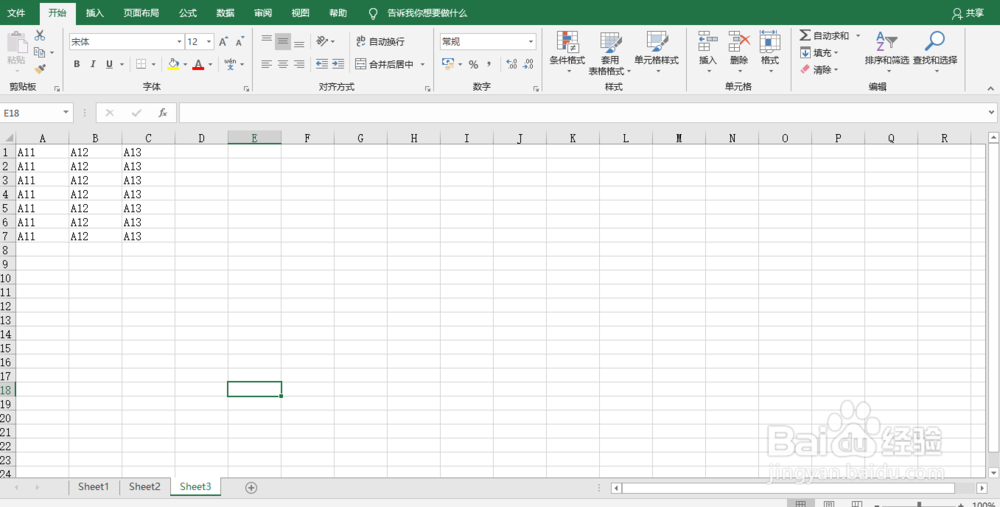
2、先演示加粗的例子,把A11加粗,奇迹马上要发生了

3、鼠标选B1到C7区域,点击键盘F4,这个区域已经变成了加粗。神奇吧,如图
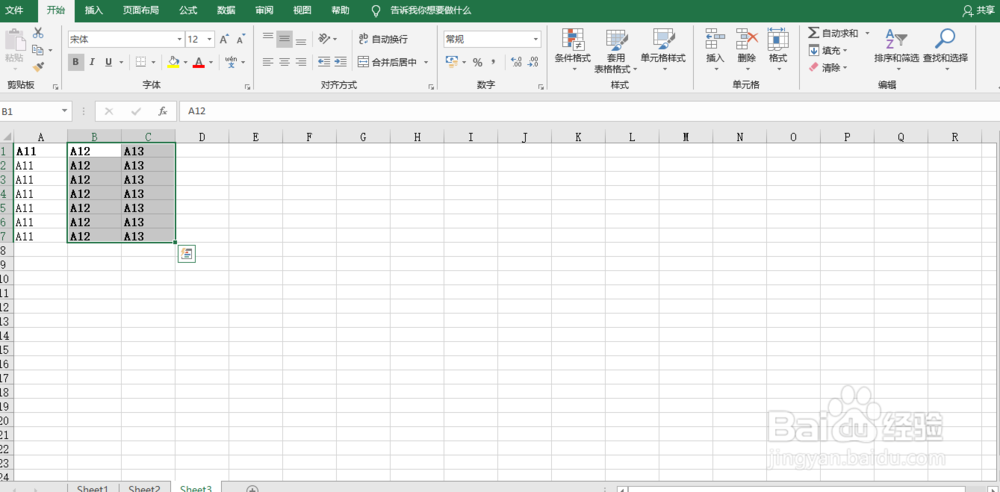
4、现在演示变背景色,先把A1背景色变蓝。
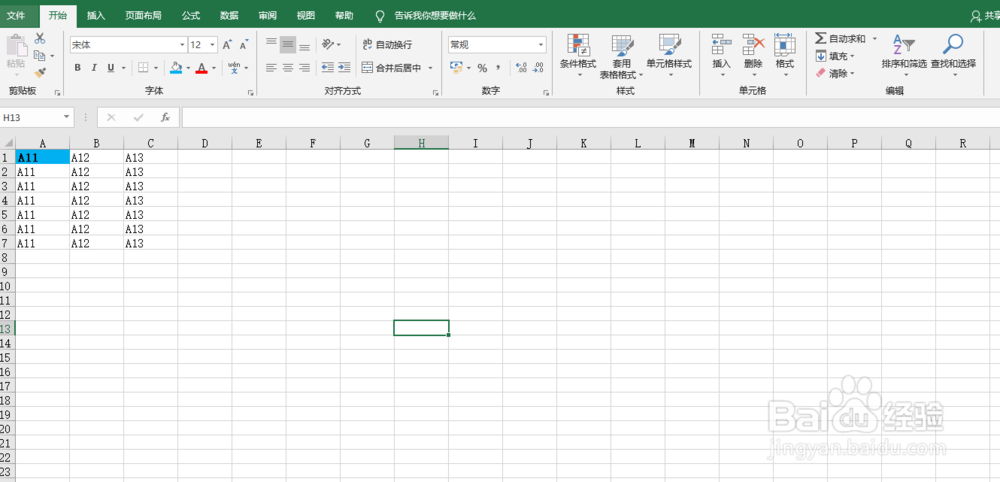
5、鼠标框住B3到C6,点击键盘F4可以看到这片区域变蓝了。
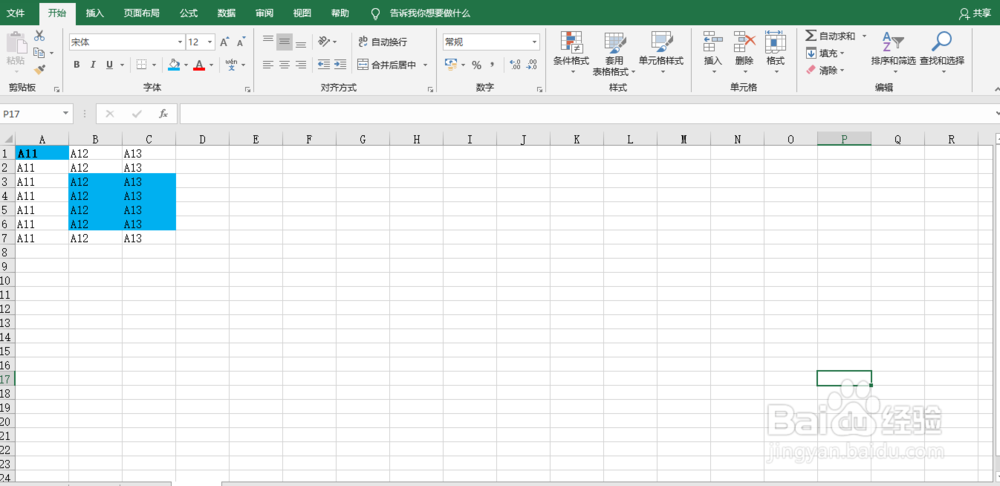
6、现在演示合并后居中,对A1、B1、C1合并后居中。
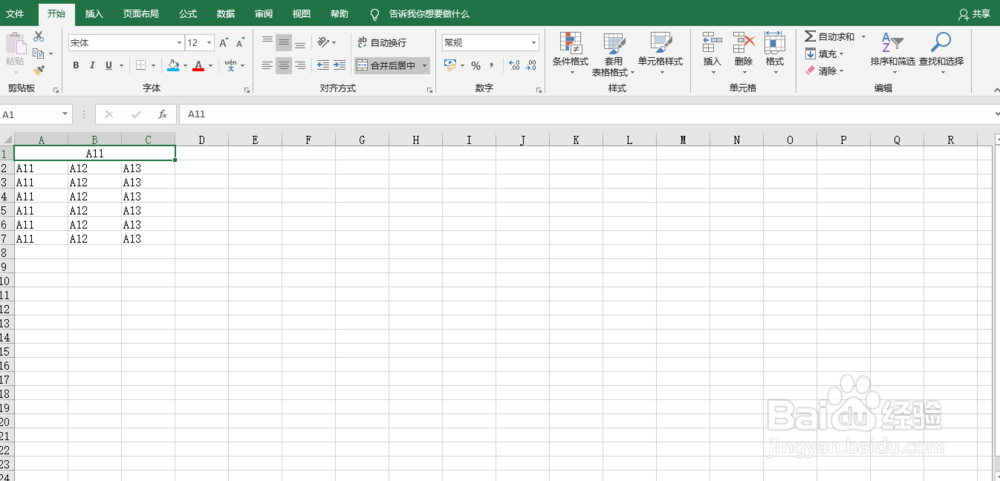
7、鼠标选择A2、B2、C2区域,按键盘F4,会发现合并后居中。
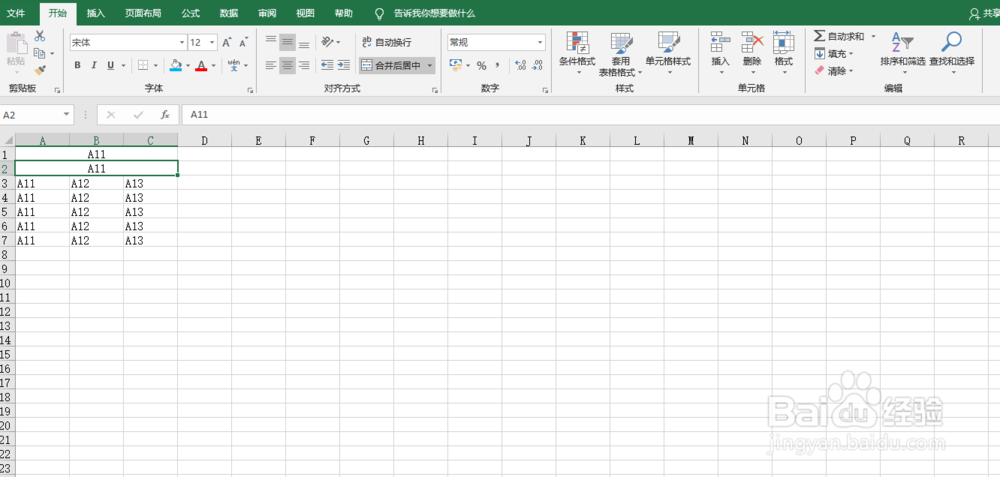
8、综上,F4的功能就是可以复制上一次的格式动作,包括背景色改变、合并居中、加粗,比格式刷简单方便的多。这个的确是excel神器,谢谢大家。